重新安装 Windows 10?如果您想重新安装 Windows 10,无论文件是否丢失,都可以执行此操作。您可以选择将文件保留在 Windows 10 中,也可以从头开始重新安装 Windows 10,而不保留任何文件。
如果由于问题而无法访问 Windows 10,您还可以从高级启动选项重新安装 Windows 10。如果你有 恢复站 你也可以从这个开始。
如果您没有恢复驱动器,您仍然可以通过另一台电脑创建恢复驱动器。如果您无法访问电脑,要完全重新安装 Windows 10,您需要在 USB 上安装 Windows 10。您也需要另一台电脑来执行此操作 创建适用于 Windows 10 的可启动 USB。
由于计算机速度慢而重新安装 Windows 10
重新安装 Windows 10 的原因有多种。例如,如果您的计算机运行缓慢、死机或出现故障,重新安装会有所帮助。全新安装 Windows 10 将有助于解决这些问题。
由于病毒或恶意软件而重新安装 Windows 10
如果您怀疑您的计算机感染了无法使用防病毒软件删除的病毒或恶意软件,重新安装 Windows 10 可能会有所帮助。
由于新硬件而重新安装 Windows 10
即使您安装了新硬件,例如硬盘驱动器、处理器或主板,您也可能需要重新安装 Windows 10 才能使新硬件正常工作。
重新安装 Windows 10,因为您要出售计算机
如果您正在计划您的 卖电脑 或捐赠,在转移之前从计算机中删除所有个人数据和软件非常重要。重新安装 Windows 10 可确保安全删除您的所有数据和个人信息。
本文向您展示了两种重新安装 Windows 10 的方法。第一种方式是Windows 10本身,即通过设置。第二种方法是通过高级启动选项。如果您无法再登录 Windows 10,或者 Windows 10 不再启动,您可以使用最后一个选项。
重新安装 Windows 10
通过设置重新安装 Windows 10
- 打开设置。
- 单击“更新和安全”。
- 然后点击“系统还原”。
- 要重置此电脑,请单击“重置此电脑”选项中的“开始”。
如果您的电脑无法正常工作,您可以尝试恢复出厂设置 生产。您可以选择是否要保留或删除您的个人文件。然后重新安装 Windows。
通过高级启动选项重新安装 Windows 10
重新安装 Windows 10 有两种可能的情况。您不再有权访问 Windows 10。或者您仍然可以访问 Windows 10。根据您适用的情况,执行以下操作。
我无法再访问 Windows 10
如果您无法再访问 Windows 10,您可以使用 高级启动选项 按以下方式开始。
按开/关按钮打开电脑。等待 Windows 徽标出现,然后关闭电脑最多 10 次。第三次之后,Windows XNUMX 将切换到自动恢复。
从自动恢复中,您可以转到高级启动选项。
我可以访问 Windows 10
如果您仍然可以登录 Windows 10,您还可以从 Windows 10 本身启动高级启动选项。
- 打开设置。
- 单击“更新和安全”。
- 然后点击“系统还原”。
- 单击“高级启动选项”中的“立即重新启动”。
高级启动选项
如果您启动进入高级启动选项,则可以进行故障排除。要解决问题,您可以在保留或不保留个人文件的情况下重置 Windows 10。
单击“疑难解答”。
然后单击“重置此电脑”。
然后点击:
- 保存我的文件。应用程序和设置将被删除,但您的个人文件将被保留。
- 删除一切。这将删除您的所有个人文件、应用程序和设置。
做出选择并按照以下步骤重新安装 Windows 10。
我希望这可以帮助您在保留或不保留个人文件的情况下重新安装 Windows 10。感谢您的阅读!
阅读:

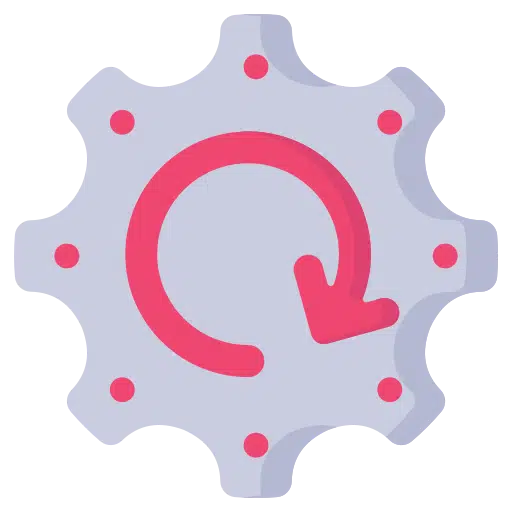
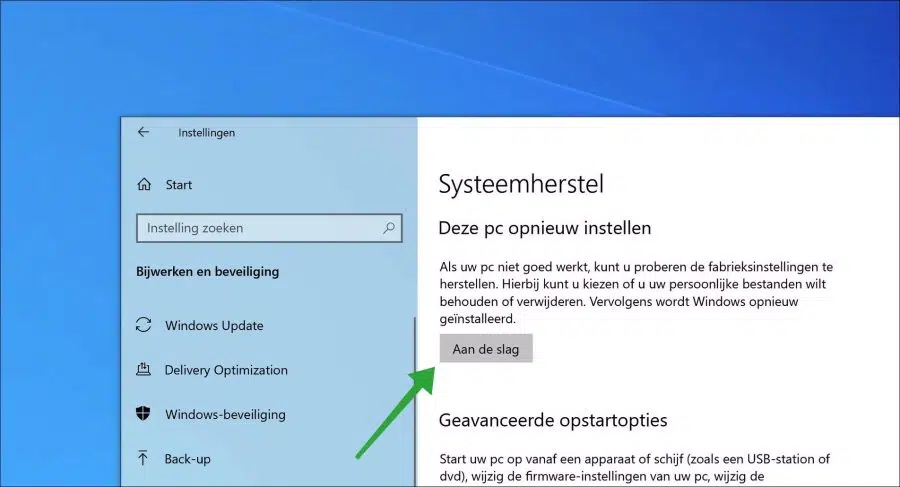
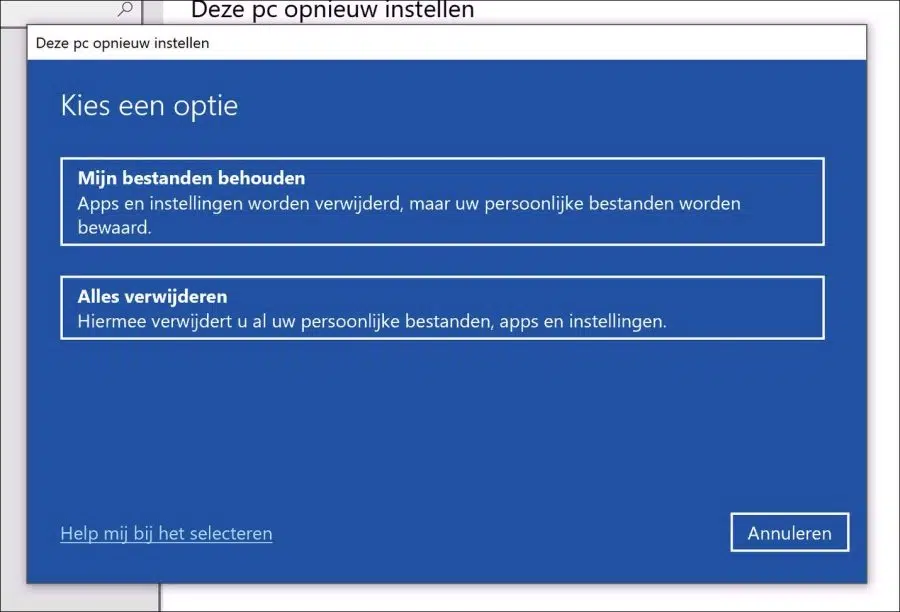
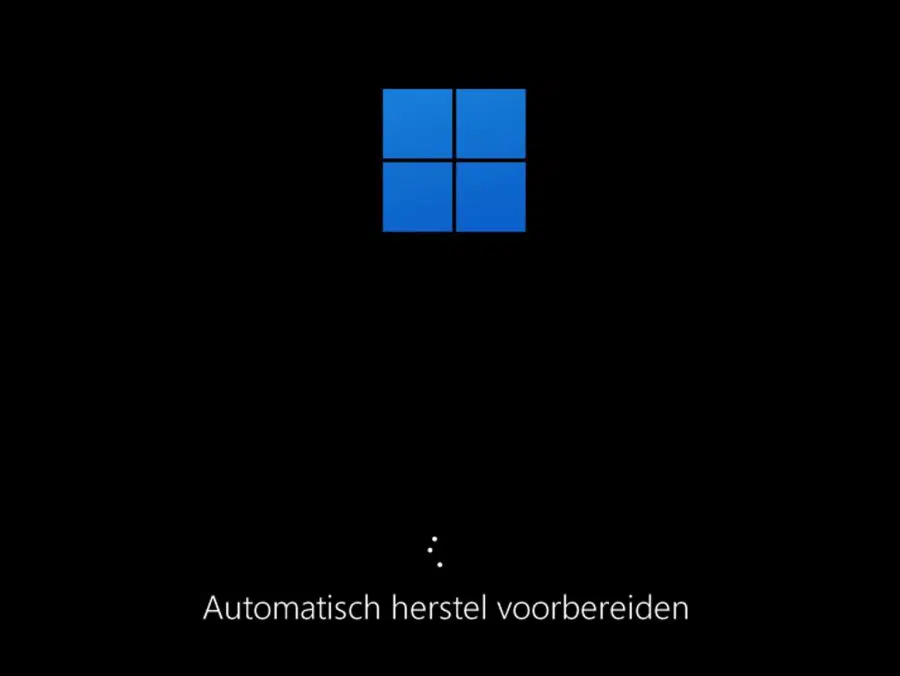
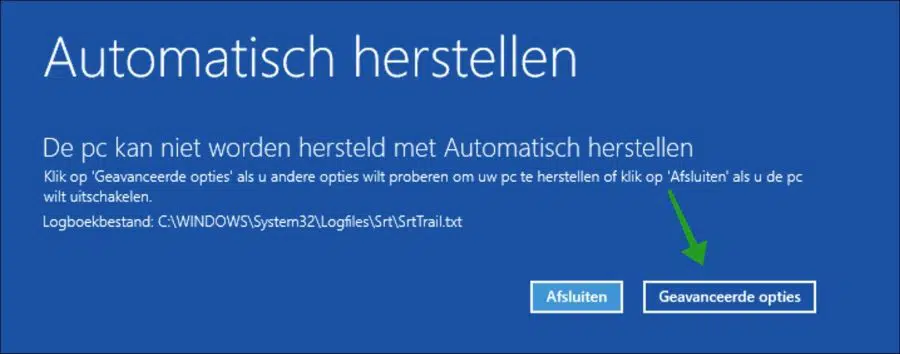
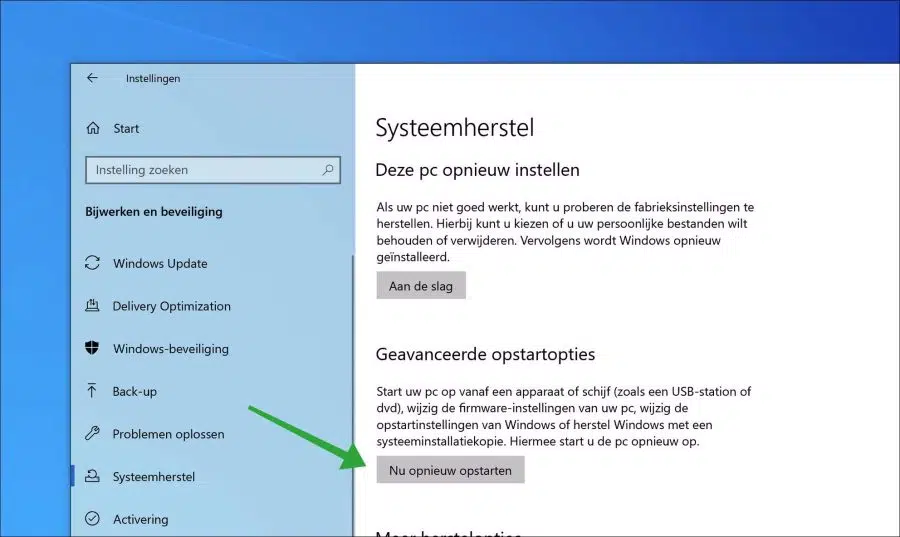
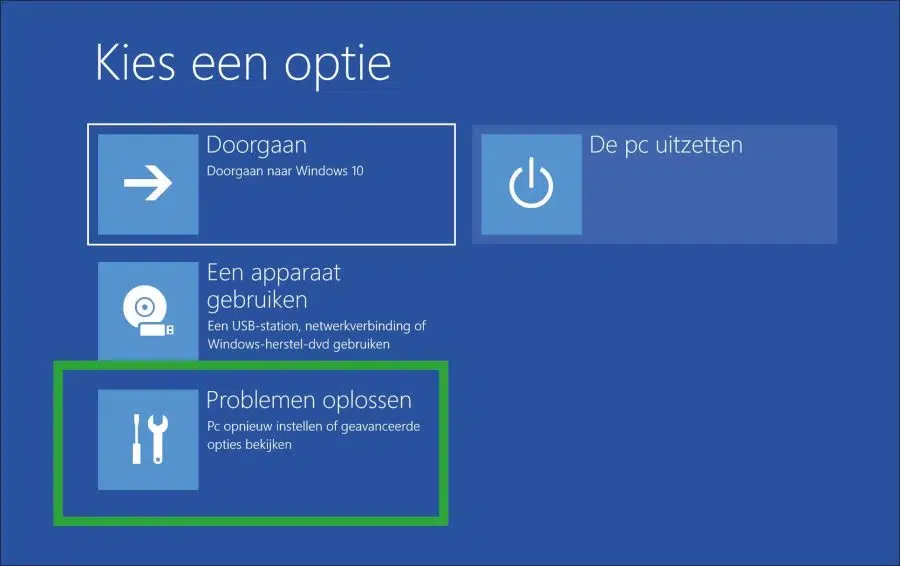
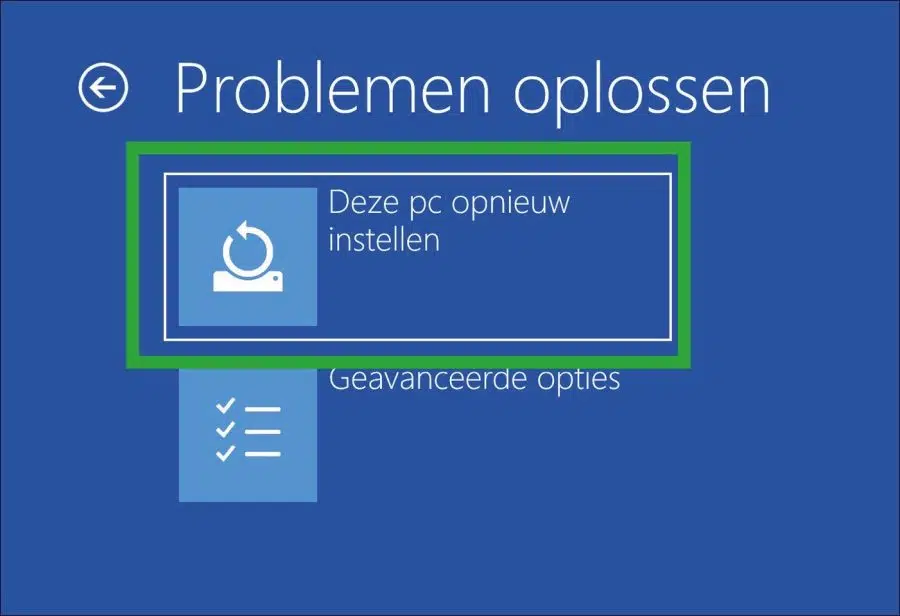
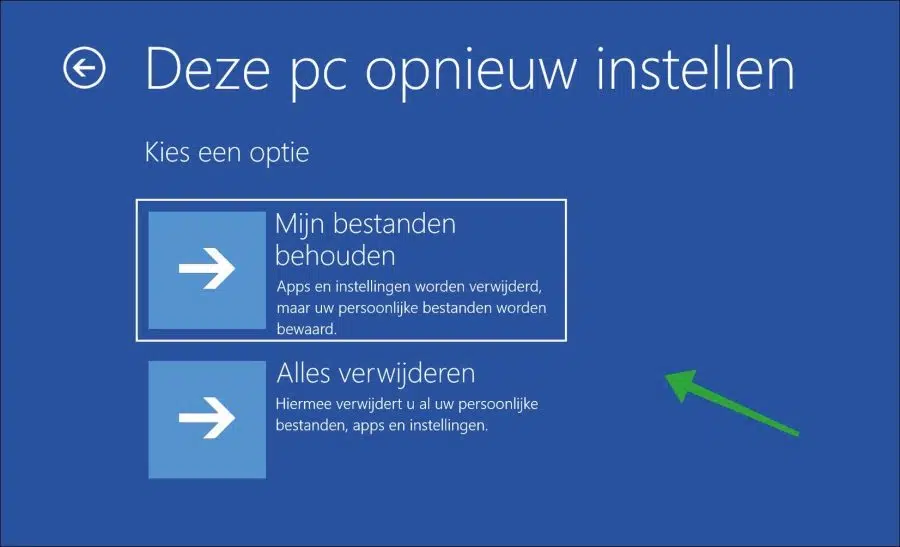
从来不知道它可以这么简单......!!
非常感谢斯特凡
从1983年开始我就时不时地“玩”电脑……